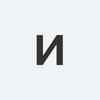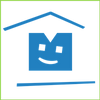−61%
Цена что надо
Бестселлер
МФУ Epson L3256 СНПЧ A4 Wi-F/USB/APP(Русская версия) + Набор оригинальных чернил+USB
Фото и видео покупателей
С
Сергей Ч.
19 ноября
Пришло МФУ на день раньше срока, приятно. В комплекте чернила, кабель юсб, кабель питания китайский и переходник под нашу вилку(не удобный). Залил чернила, это и ребёнок может сделать, далее надо нажать на треугольник в кружочке и принтер будет прокачивать чернила(можно идти пить чай минут 15). Далее подключаем к компьютеру и ставим ПО с офф сайта, благо все на русском. Всё работает))
намучался с WiFi Direct, в сети есть видео как подключить. Легче подключать к вай фай домашнему через Epson Smart Panel с телефона. Там будет пошагово с картинками.


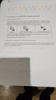
Функциональность: Хорошая
Удобство использования: Удобно
Качество печати: Отличное
белый
728,58 BYN 1 872,94 BYN
Часто задаваемые вопросы

Товар проверен
Документы на эту продукцию есть в
реестрах Росаккредитации
— можете их посмотреть
Другие предложения от продавцов на Ozon.ru
Описание
EPSON L3256EPSON L3256 - это усовершенствованная версия модели EPSON L3250.
Наша продукция имеет годовую гарантию и сертификат качества в России, если у вас возникнут проблемы, вы можете обратиться в отдел послепродажного обслуживания EPSON!
Принтер представляет собой универсальное устройство, которое сочетает в себе функции печати, копирования и сканирования, может печатать через WIFI, APP мобильного телефона и USB, а также может печатать на бумаге формата до A4.
Наш принтер поставляется с
1. компьютерный кабель
2. подходящие чернила
3. российский адаптер (не нужно покупать дополнительно) и другое необходимое оборудование.
4. другое необходимое оборудование
Принтер EPSON L3256 обладает следующими возможностями
1. сублимационная печать
2. печать без полей
3. печать, копирование, сканирование
4. самоклеящаяся бумага; фото 10*15; обычная бумага; печать на текстиле
5. плотность бумаги 70-260
Наша продукция имеет годовую гарантию и сертификат качества в России, если у вас возникнут проблемы, вы можете обратиться в отдел послепродажного обслуживания EPSON!
Принтер представляет собой универсальное устройство, которое сочетает в себе функции печати, копирования и сканирования, может печатать через WIFI, APP мобильного телефона и USB, а также может печатать на бумаге формата до A4.
Наш принтер поставляется с
1. компьютерный кабель
2. подходящие чернила
3. российский адаптер (не нужно покупать дополнительно) и другое необходимое оборудование.
4. другое необходимое оборудование
Принтер EPSON L3256 обладает следующими возможностями
1. сублимационная печать
2. печать без полей
3. печать, копирование, сканирование
4. самоклеящаяся бумага; фото 10*15; обычная бумага; печать на текстиле
5. плотность бумаги 70-260

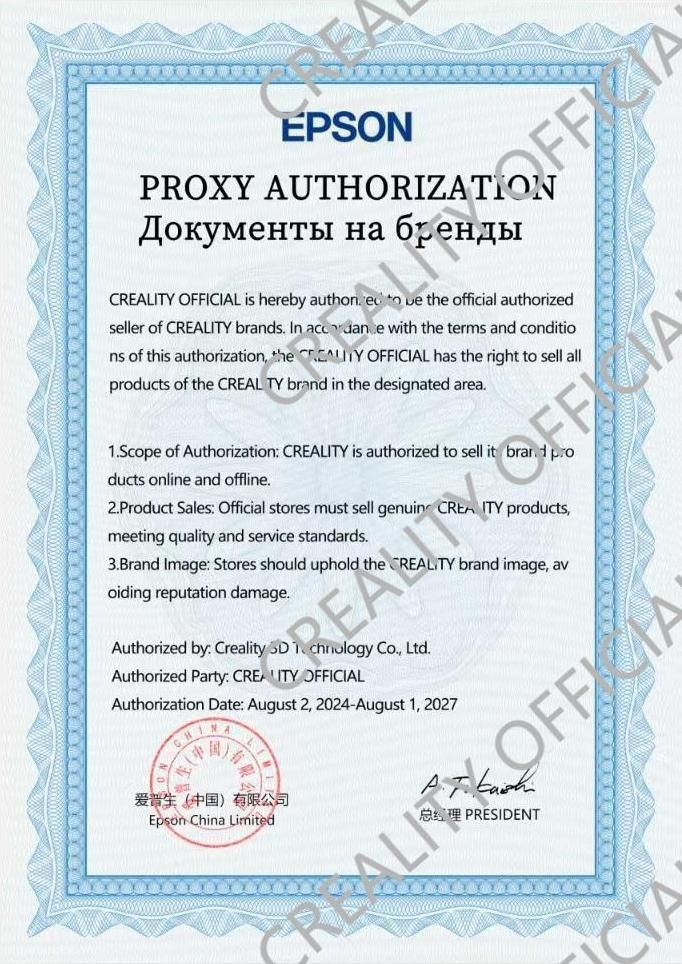



- EPSON L3256МФУ EPSON Eсo Tank L3256 является отличным выбором для тех, кто ищет многофункциональное устройство для печати, сканирования и копирования документов. Эта модель оснащена струйной технологией печати, благодаря чему вы получите высокое качество отпечатков.
Основные характеристики:
1.Модель картриджей: Epson 103 (C13T00S14A), Epson 103 (C13T00S24A), Epson 103 (C13T00S34A), Epson 103 (C13T00S44A);
2.Ресурс черного картриджа: 4500 страниц;
3.Ресурс цветного картриджа: 7500 страниц;
4.Интерфейсы: USB, Wi-Fi;
5.Совместимость: Windows, MacOS;
6.Комплектация: мфу, диск с ПО, документация, емкость с чернилами x2, кабель питания;
7.Размеры устройства: 400х235х435 мм;
Комплектация
Принтер x 1 чернила x 4 USB-кабель x 1 Шнур питания x 1 Один набор чернил + одни черные чернила адаптер (устройство)(Адаптирован к российским источникам питания)
Корпус
- Лоток подачи, листов
- 100
- Выходной лоток, листов
- 30
- Наличие дисплея
- Без дисплея
- Прочие лотки
- Бесплатная европейская вилка
- Размеры, мм
- 375x347x179
- Вес товара, г
- 3900
Печать
- Макс. скорость печати (ч/б), стр/мин
- 10
- Макс. скорость печати (цв.), стр/мин
- 5
- Автоматическая двусторонняя печать
- Нет
- Технология печати
- Струйная, Водорастворимые чернила
- Макс. разрешение ч/б печати
- 5760x1440 dpi
- Макс. разрешение цветной печати
- 5760x1440 dpi
- Минимальная плотность бумаги, г/м2
- 60
- Максимальная плотность бумаги, г/м2
- 300
- СНПЧ
- Да
- Печать фотографий
- Да
- Поддерживаемые материалы:
- Бумага, Глянцевая бумага, Фотобумага, Бланковая бумага, Матовая бумага, Полуглянцевая бумага
Сканирование
- Макс. разрешение сканирования
- 1200x2400 dpi
- Тип сканера
- Планшетный
- Макс. разрешение копира (ч/б)
- 600x600 dpi
- Макс. разрешение копира (цв.)
- 1200x2400 dpi
- Глубина цвета сканирования
- 24 бит
- Количество копий, шт.
- 1
- Скорость копирования
- 7.7IPM
- Скорость сканирования
- 11s-28s
- Максимальный формат оригинала
- А4
- Датчик сканера
- CIS
- Автоподача документов в сканер
- Нет
Основные
- Цветность печати
- Цветной
- Функции МФУ
- Принтеp, Копир, Сканеp
- Максимальный формат печати
- А4
- Нагрузка в месяц, страниц
- 3000
- Количество цветов
- 4
- Тип МФУ
- Струйное
- Размещение
- Настольный
- Совместимые платформы
- Android, iOS, PC, Windows
- Поддерживает совместимые расходные материалы
- Да
Интерфейсы и разъемы
- Сетевые интерфейсы
- Wi-Fi
- Интерфейсы
- USB
- Взаимодействие с устройствами:
- Печать с E-mail, Печать с устройств Android/iOS, Печать без компьютера, Прямая печать, Сканирование на компьютер

Товар проверен
Документы на эту продукцию есть в
реестрах Росаккредитации
— можете их посмотреть
Подборки товаров в категории МФУ
Отзывы о товаре
26
МФУ Epson L3256 СНПЧ A4 Wi-F/USB/APP(Русская версия) + Набор оригинальных чернил+USB
Показать сначала:
дате
оценке
С
Сергей Ч.
19 ноября 2024
Пришло МФУ на день раньше срока, приятно. В комплекте чернила, кабель юсб, кабель питания китайский и переходник под нашу вилку(не удобный). Залил чернила, это и ребёнок может сделать, далее надо нажать на треугольник в кружочке и принтер будет прокачивать чернила(можно идти пить чай минут 15). Далее подключаем к компьютеру и ставим ПО с офф сайта,... Читать полностью
Вам помог этот отзыв?
С
Сергей М.
18 ноября 2024
Пишут русская версия , обманывают, привезли азиатский вариант с 004 чернилами. Никому не рекомендую. И вообще Озон не отдупляет,чем торгует , не рекомендую.
Вам помог этот отзыв?
И
Ильнур И.
12 ноября 2024
Нормально работал первую неделю. Потом начал печатать и полоски оставлять.
Вам помог этот отзыв?
К
Кирилл Т.
9 ноября 2024
МФУ отличный, лёгкий, эстетичный, хорошее качество печати, пришёл быстро, но переходник с китайской вилки на российскую розетку не подходит никаким образом, пришлось заказать другой переходник.
Вам помог этот отзыв?
i
ivan П.
5 ноября 2024
Качество печати:Нормальное
Функциональность:Нормальная
Удобство использования:Нормально
Практично.
Вам помог этот отзыв?
К
Космос
2 ноября 2024
Качество печати:Нормальное
Функциональность:Нормальная
Удобство использования:Нормально
Ожидал большего от принтера!
Вам помог этот отзыв?
Н
Наталья М.
23 октября 2024
Товар может и не плохой,но при доставке оказался разбитым.
Вам помог этот отзыв?
Д
Дмитрий Б.
19 октября 2024
Удобство использования:Удобно
Качество печати:Отличное
Функциональность:Хорошая
Принтер супер. Как пользоваться разобрались даже дети. Хорошо печатает, не сохнет, если печатать хотя бы раз в неделю. С настройками на разных телефонах было по разному: на каких то телефонах находился автоматически, на каких то приходилось искать по IP. Рекомендую сразу в роутере закрепить за принтером определенный адрес, иначе при перезагрузке или... Читать полностью
Вам помог этот отзыв?
А
Андрей З.
16 октября 2024
Качество печати:Нормальное
Функциональность:Нормальная
Удобство использования:Нормально
Достоинства
печатает хорошо.
Недостатки
инструкция на китайском. Справиться можно.
Вам помог этот отзыв?
Д
Дарья В.
изменен 7 октября 2024
В русской версии адаптер на вилку не подходит в розетку… возможно, это только так у нас.. вставили другой адаптер для европейской вилки…а так функции свои выполняет. Печать не такая яркая, как хотелось бы, но для домашнего использования пойдет
Не подключается к вай фай
Вам помог этот отзыв?
В
Владислав Л.
2 октября 2024
хороший принтер. вай фай подключился без проблем
Вам помог этот отзыв?
Юлия З.
изменен 30 сентября 2024
Функциональность:Плохая
Удобство использования:Не удобно
Качество печати:Плохое
Инструкция на китайском, переходник на евро вилку не подходит, фото бледные, у меня старый принтер лучше печатал, а ему 15 лет, печать чуть мутная и брезает край иногда, отправила заявку на возврат
Вам помог этот отзыв?
Алексей А.
25 сентября 2024
Доставка на следующий день после заказа, подключение простое, качество печати хорошее пока, далее посмотрим.
Вам помог этот отзыв?
В
Виталий К.
21 ноября 2024
Татьяна К.
19 ноября 2024
Т
Татьяна Т.
17 ноября 2024
Мухина Мария
13 ноября 2024
С
Сергей Т.
20 октября 2024
Г
Григорий С.
10 октября 2024
Ю
Юлия П.
4 октября 2024
П
Пользователь предпочёл скрыть свои данные
3 октября 2024
Юлия Н.
1 октября 2024
Ольга Ч.
24 сентября 2024
Н
Надежда Г.
22 сентября 2024
С
Сергей К.
20 сентября 2024
4.5 / 5
5 звёзд
19
4 звезды
3
3 звезды
3
2 звезды
0
1 звезда
1
Сначала полезные

Здравствуйте, это русская версия или Китай, написано русская а в отзывах у всех переходники используются
Мария Д.

PXN OFFICIAL
16 ноября 2024
Здравствуйте, программа на русском языке, но вам нужен адаптер.
Вам помог этот ответ?

Здравствуйте. В чем отличия от принтера L3250?
Елена Р.

PXN OFFICIAL
15 ноября 2024
Привет, у него улучшенная связь, стабильность на базе 3250.
Вам помог этот ответ?

Здравствуйте, печать с компьютера( ноутбука) через какую программу,,?
Екатерина Л.

PXN OFFICIAL
13 ноября 2024
Благодарим вас за интерес к нашей продукции!
1 Загрузите и установите драйвер принтера:
посетите официальный сайт Epson, чтобы загрузить драйвер для вашей операционной системы. Драйвер для 64-битной системы Windows можно найти по следующей ссылке.
Выберите подходящую версию для вашей операционной системы для загрузки и следуйте инструкциям для завершения установки
2 Подключите принтер к беспроводной сети:
Убедитесь, что принтер и компьютер подключены к одной беспроводной сети. Если принтер не подключен, следуйте руководству пользователя для настройки.
3 Подключение с помощью Wi-Fi Direct (при необходимости):
Если вы не хотите подключать принтер через беспроводной маршрутизатор, вы можете использовать функцию Wi-Fi Direct для прямого подключения принтера к компьютеру. Для этого выполните следующие действия:
нажмите и удерживайте кнопку Wi-Fi на принтере, пока индикаторы Wi-Fi и Direct не начнут мигать попеременно.
Загрузите бумагу для печати, нажмите и удерживайте кнопку не менее семи секунд, чтобы распечатать страницу состояния сети, на которой можно проверить SSID и пароль для Wi-Fi Direct.
Подключитесь, выбрав тот же SSID, который отображается на странице состояния сети, на экране сетевого подключения вашего компьютера и введите пароль.
Вы можете сделать это несколькими способами, и принтер EPSON сможет подключиться к вашему компьютеру и печатать. Если в процессе настройки возникнут какие-либо проблемы, вы можете обратиться за дополнительной помощью на страницу обслуживания и поддержки Epson.
Вам помог этот ответ?

Здравствуйте,на этой модели, печать с компьютера как настраивать?
Екатерина Л.

PXN OFFICIAL
13 ноября 2024
Благодарим вас за интерес к нашей продукции!
1 Загрузите и установите драйвер принтера:
посетите официальный сайт Epson, чтобы загрузить драйвер для вашей операционной системы. Драйвер для 64-битной системы Windows можно найти по следующей ссылке.
Выберите подходящую версию для вашей операционной системы для загрузки и следуйте инструкциям для завершения установки
2 Подключите принтер к беспроводной сети:
Убедитесь, что принтер и компьютер подключены к одной беспроводной сети. Если принтер не подключен, следуйте руководству пользователя для настройки.
3 Подключение с помощью Wi-Fi Direct (при необходимости):
Если вы не хотите подключать принтер через беспроводной маршрутизатор, вы можете использовать функцию Wi-Fi Direct для прямого подключения принтера к компьютеру. Для этого выполните следующие действия:
нажмите и удерживайте кнопку Wi-Fi на принтере, пока индикаторы Wi-Fi и Direct не начнут мигать попеременно.
Загрузите бумагу для печати, нажмите и удерживайте кнопку не менее семи секунд, чтобы распечатать страницу состояния сети, на которой можно проверить SSID и пароль для Wi-Fi Direct.
Подключитесь, выбрав тот же SSID, который отображается на странице состояния сети, на экране сетевого подключения вашего компьютера и введите пароль.
Вы можете сделать это несколькими способами, и принтер EPSON сможет подключиться к вашему компьютеру и печатать. Если в процессе настройки возникнут какие-либо проблемы, вы можете обратиться за дополнительной помощью на страницу обслуживания и поддержки Epson.
Вам помог этот ответ?

Здравствуйте. + набор чернил к дополнение которые входят в комплекте, Вас правильно понимаю?
Виталий Х.

PXN OFFICIAL
9 ноября 2024
Здравствуйте, чернила входят в комплект
Вам помог этот ответ?

Здравствуйте. Подскажите, пожалуйста, в чём отличие от L3250 и L3251?
Олег

PXN OFFICIAL
6 ноября 2024
Разницы почти нет, ориентируйтесь на первые три цифры «325», обозначающие функцию продукта, и на последнюю цифру 1 или 0, обозначающую цвет!
Вам помог этот ответ?

11.11 скидки не будет?
антонина

PXN OFFICIAL
6 ноября 2024
да
Вам помог этот ответ?

Здравствуйте. Розетка/вилка идёт русская или нужен будет переходник?
Людмила

PXN OFFICIAL
31 октября 2024
Привет, он поставляется с вилкой-переходником.
Вам помог этот ответ?

Здравствуйте. У данного принтера пьезоэлектрическая печать или струйная?
Людмила

PXN OFFICIAL
31 октября 2024
Hello обладает как микропьезо-, так и струйными возможностями.
Вам помог этот ответ?

Здравствуйте! Есть ли функция масштабирования печати?
Анна П.

PXN OFFICIAL
22 октября 2024
Благодарим вас за интерес к нашей продукции!
Обладать этой функцией.
Вам помог этот ответ?
Как правильно задавать вопросы?
Будьте вежливы и спрашивайте о товаре, на карточке которого вы находитесь
Если вы обнаружили ошибку в описанием товара, воспользуйтесь функцией
Как отвечать на вопросы?
Отвечать на вопросы могут клиенты, купившие товар, и официальные представители.
Выбрать «Лучший ответ» может только автор вопроса, если именно этот ответ ему помог.